На флешку не записываются файлы больше 4 гб. Как на флешку записать больше 4 гб
На флешку не записываются файлы больше 4 гб – Центр поддержки пользователей
На флешку не записываются файлы больше 4 Гб – в чем причина и как решить проблему?
Предположим, вы зашли к другу забрать свежее видео с праздника, образ игры или фильм в HD-качестве. Ваш товарищ предлагает подключить к ПК вашу флешку или телефон с micro-SD картой. Без проблем, говорите вы, у меня свободно больше 20 гигабайт, заливай. Однако при попытке скопировать файл система выдает предупреждение о нехватке места и отменяет операцию.
Вы судорожно перепроверяете девайс и еще раз убеждаетесь, что места в три раза больше, чем нужно. А друг спокойно спрашивает – какая у тебя файловая система? «Ээээ», – говорите вы, после чего ваш собеседник смотрит в свойства диска, откидывается на спинку кресла и менторским тоном произносит…
Исторический ликбез
Почти все флешки и карты памяти (до 32 Gb включительно) сегодня продаются отформатированными в файловой системе FAT-32. Производителю так проще, поскольку данная ФС поддерживается абсолютно всеми компьютерами и мобильными устройствами (даже очень древними). FAT-32 – это очень быстрая система, а ее надежности вполне хватает для не слишком ответственных операций. Однако у нее есть неприятное ограничение.
Дело в том, что данная файловая система была представлена более 20 лет назад, в 1996 году, вместе с обновленной Windows 95 OSR2. В те времена самые емкие жесткие диски имели объем не более 2 гигабайт, а размер пользовательских файлов редко превышал несколько сотен мегабайт. Поэтому разработчики выделили для хранения информации о размере файла всего 4 килобайта (32 бита). Это позволяет закодировать в двоичной системе число не более 4 294 967 295 (32 единицы подряд).
В результате данное решение и стало причиной, почему спустя 20 лет на флешку не записываются файлы больше 4 гигабайт, а вы не можете выразить свои чувства в цензурных рамках правил русского языка. Кстати, математически правильнее говорить 4 гибибайта, поскольку 4 гигабайта – это всего лишь 4 000 000 000. И когда вы покупаете флешку на 32 «гигабайта», то в Windows увидите менее 30, поскольку она все считает в гибибайтах (хоть и скрывает это).
Как записать файлы больше 4 Гб?
Вы наконец задаете этот вопрос другу, прерывая его монолог. Вы ведь пришли к нему за файлами, а не за скучной лекцией. Решение проблемы очень простое – переформатировать ее в другую файловую систему, которая поддерживает большие файлы. Таковых сегодня имеется великое множество – NTFS, exFAT, ext2, ext3, ext4, HFS Plus и так далее. Кроме того, они еще и гораздо надежнее FAT-32. Однако здесь есть два важных нюанса.
Во-первых, какую конкретно файловую систему выбрать? Логика подсказывает, что лучше всего использовать NTFS, такую же, как на компьютере с Windows. Но следует помнить, что далеко не все устройства ее поддерживают. Если вы попытаетесь засунуть флешку в бытовой проигрыватель или в телевизор с USB-портом, то есть высокая вероятность, что ничего не получится – файлы не будут видны.
Это же касается карт памяти – некоторые операционные системы для смартфонов, например, старые версии Android, не поддерживают NTFS или запрещают запись на нее. Оптимальным вариантом может стать exFAT – она поддерживается как Windows (в отличие от ext2, ext3 и ext4), так и большинством мобильных устройств. Более того, данная файловая система ставится производителями на все карты памяти более 32 Gb.
Во-вторых, переформатирование уничтожает все данные, имеющиеся на носителе. Если у вас там нет ничего ценного, тогда приступаем к операции:
- вставляем флешку в USB порт или подключаем телефон как USB-накопитель;
- для телефона не забываем заранее включить USB отладку в настройках разработчика;
- идем в «Мой компьютер» и в контекстном меню накопителя выбираем «Форматировать»;
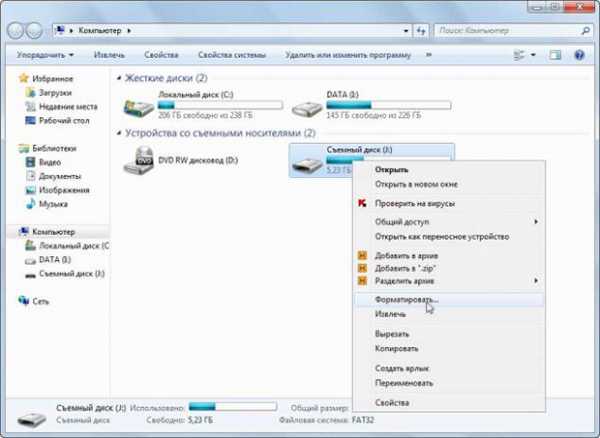
- в выпадающем списке выбираем файловую систему – NTFS или exFAT
helpdesk.fly-phone.ru
Как записать файлы больше 4 ГБ на флешку?

Имея большую флешку некоторые пользователи даже не интересуются какого размера файл они собираются копировать, пока Windows или файловый менеджер не выдаст какое ни будь сообщение. А сообщить они могут, что на флешке недостаточно места, что легко решается удалением ненужного, или о невозможности записи большого файла, над чем уже придется подумать. В данной статье мы рассмотрим, как записать файлы больше 4 ГБ на флешку.
Проблема невозможности записи большого файла на флешку связана с файловой системой, в которой она форматируется при производстве. Так файловая система FAT32 не может работать с файлами более 4 ГБ, о чем и сообщает Виндовс. Единственная возможность исправить проблему, это отформатировать флешку и сменить файловую систему на NTFS.
Для форматирования флешки нажимаем на нее правой кнопкой мыши и выбираем «Форматировать…», запуская тем самым встроенную утилиту. Далее в появившемся окошке указываем желаемую файловую систему «NTFS» и запускаем форматирование.

Как известно при форматировании с носителя удаляется вся информация, и если ее некуда переписать для сохранности, можно прибегнуть к конвертированию файловой системы без потери данных также встроенной утилитой Windows, но уже работающую через командную строку.
Запускаем командную строку через панель «Выполнить» введя в строку ввода cmd или через поиск в меню «Пуск» найдя программу cmd. Далее вводим команду «convert f: /fs:ntfs /nosecurity /x». Подставляем вместо «f» букву своей флешки.
 Конвертирование через командную строку FAT32 в NTFS
Конвертирование через командную строку FAT32 в NTFS Также интересные статьи на сайте chajnikam.ru:Не удается отформатировать флешку, защищена от записиКак отформатировать карту памяти в fat32?Как отформатировать защищенную sd карту?Не удается завершить форматирование флешки, что делать?
chajnikam.ru
Как записать большой файл на флешку (больше 4 гб)
Большинство флешек с завода поставляются в формате FAT32, а эта файловая система довольно старая уже и поэтому имеет множество ограничений, в том числе и не поддерживает файлы размером более 4 гб.
Для того, чтобы избавиться от ограничения и записывать на флешку файлы размером более 4 гб, нужно сменить файловую систему с FAT32 на NTFS. Сделать это можно отформатировав флеш карту (удалятся все данные) или сконвертировав флешку из одного формата в другой (в NTFS) при помощи командной строки (данные сохранятся, но лучше сделать резервную копию на случай сбоя). Рассмотрим оба варианта.
Форматирование флешки / usb flash накопителя
Правой клавишей во вашему flash накопителю — Форматировать.
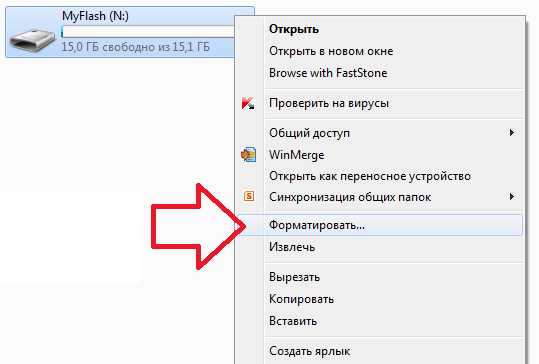
В открывшемся окне выбрать файловую систему NTFS

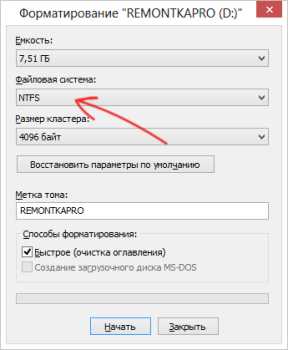
Затем нажмите кнопку «Начать»
Таким образом вы измените файловую систему на вашей флешке. При быстром форматировании, потребуется как правило не более минуты.
Конвертация файловой системы флешки в NTFS

Конвертация файловой системы занимает как правило не более одной минуты, в любом случае, чем больше размер вашего flash накопителя, тем дольше будет происходить конвертация.
После того, как ваша флешка станет в формате NTFS, вы можете попробовать записать большой файл на нее (больше 4 гб). Если все было сделано правильно, то файлы должны будут записываться и флешка их не будет скидывать.
it-territoriya.ru
- Что такое мобильный хот спот

- Linux mint 18 cinnamon установка
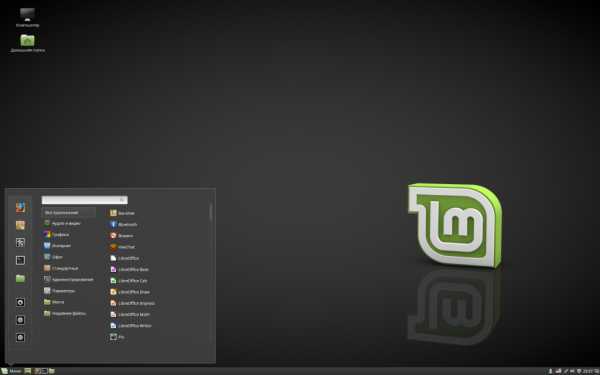
- Как удалить вирус browser modifier
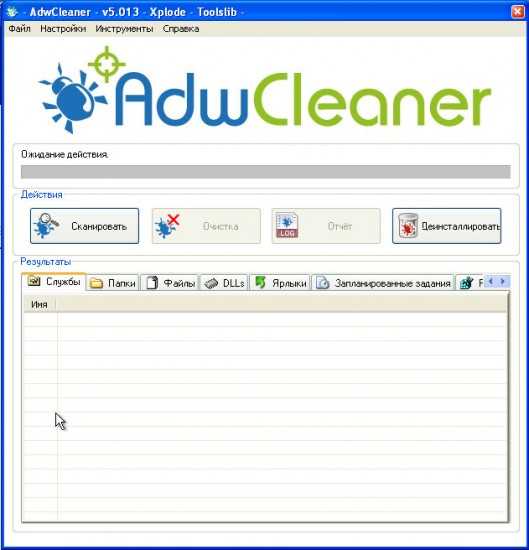
- Как установить на рабочем столе языковую панель
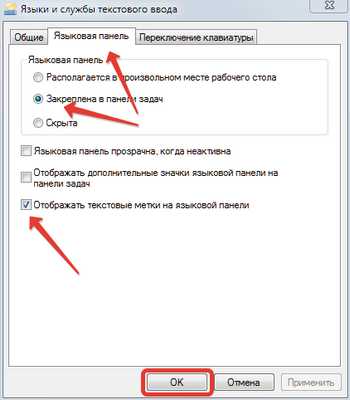
- Не открывается панель задач и меню пуск в windows 7
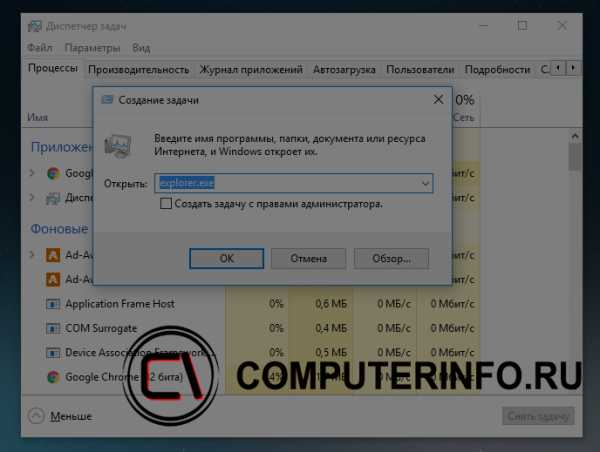
- Строковые функции ms sql

- Как сканировать текст с принтера на компьютер в word

- Установка linux ubuntu
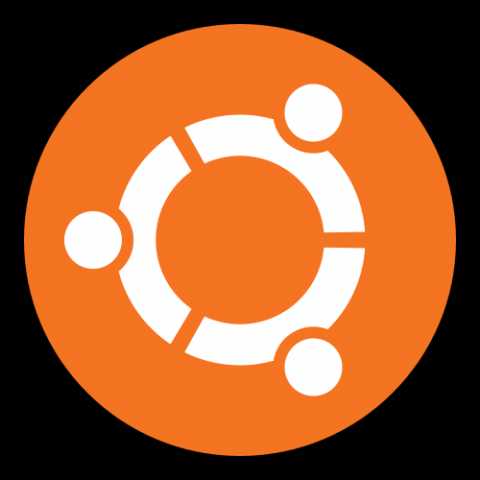
- Обзор ubuntu mate
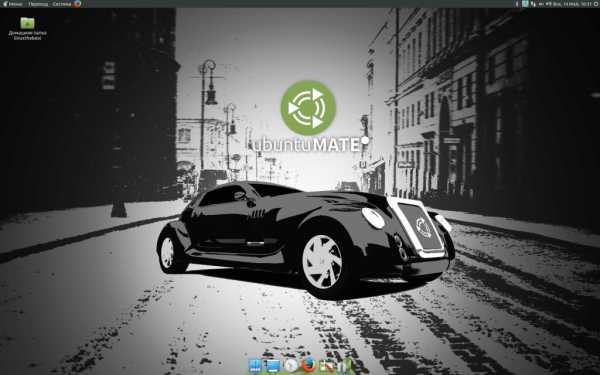
- Какие программы есть пк

- В комп

